Po inovácii na Windows 2020 Update z októbra 10,Všimli ste si, že "Úvodná ponukanefunguje?
Niektorí používatelia tiež uviedli, že ponuka Štart systému Windows 10 sa neotvorila alebo kliklazásadnýnefungujealebo pri inštaláciiWindows 10 verzia 20H2Po získaní obávanej správy „kritická chyba“..
Dôvodov je veľaPonuka Štart systému Windows 10 prestala fungovať,Možno programy tretích strán, najmä optimalizátory počítača a antivírusový softvér, poškodené systémové súbory alebo nainštalované aktualizácie a všetky služby systému Windows prestali reagovať atď.je to tu,Môžete použiť niektoré riešenia na vyriešenie problémov s ponukou Štart systému Windows 10.
Najprv zakážte antivírusové aplikácie a aplikácie na optimalizáciu systému (ak sú nainštalované).
Zmeniť nastavenia ochrany osobných údajov:
- Stlačením Windows + I otvorte aplikáciu nastavení,
- Kliknite na kategóriu účtu a vyberte možnosť prihlásenia
- Na pravej table prejdite na časť Ochrana osobných údajov
- Tu vypnite možnosť „Použiť moje prihlasovacie údaje na automatické dokončenie nastavenia zariadenia a opätovné otvorenie aplikácií po aktualizácii alebo reštarte“.
Podobne kliknite pravým tlačidlom myši na panel úloh a vyberte položku Správca úloh.je to tuKliknite pravým tlačidlom myšiPrieskumník systému Windowsa potom vyberte možnosť Reštartovať.
Spustite nástroj na riešenie problémov s ponukou Štart
z Microsoftstiahnuť a spustiť Riešenie problémov s ponukou Štart systému Windows 10.Nechajte systém Windows skontrolovať a vyriešiť problém sám.Nástroj na riešenie problémov skontroluje nasledujúce problémy:
- Ak je správne nainštalovaná ponuka Štart a aplikácia Cortana
- Problém s povolením kľúča databázy Registry
- Problém s korupciou dlaždicovej databázy
- Problém so zjavnou korupciou aplikácie.
Ak sa zistia nejaké problémy, nástroj na riešenie problémov sa automaticky pokúsi problém vyriešiť za vás.Alebo uveďte, či sú tam nejaké problémy.Po spustení poradcu pri riešení problémov reštartujte okná a skontrolujte, či ponuka Štart systému Windows 10 tentoraz funguje správne.
Ak spustenie nástroja na riešenie problémov s ponukou Štart problém nevyrieši, otvorte zvýšené okno PowerShell.
- Ak to chcete urobiť, kliknite pravým tlačidlom myši na panel úloh a otvorte správcu úloh.
- V Správcovi úloh kliknite na Súbor
- Napíšte cmd a označte úlohu s oprávneniami správcu.
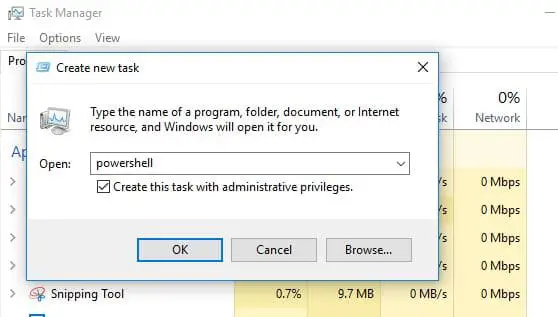
Teraz zadajte nasledujúci príkaz a stlačte kláves Enter:
Get-AppXPackage -AllUsers |francúzsky{Add-AppxPackage -DisableDevelopmentMode -Register "$($_.InstallLocation)AppXManifest.xml"}
Počkajte na dokončenie procesu sťahovania a inštalácie aplikácie a ignorujte akýkoľvek červený text, ktorý sa objaví.Potom reštartujte systém Windows a skontrolujtePonuka Štart systému Windows 10Funguje to správne.
Vytvorte si nový používateľský účet
Po vykonaní vyššie uvedenej metódy ponuka Štart stále nefunguje alebo nereaguje na vaše kliknutia, potom skúste vytvoriť miestne používateľské konto a skontrolujte, či ponuka Štart funguje správne s novovytvoreným používateľským účtom.
- Znova vytvorte nový správca úloh používateľského účtu
- V ponuke Súbor vyberte položku Spustiť novú úlohu.
- Začiarknutím políčka vytvoríte túto úlohu s oprávneniami správcu
- Do poľa zadajte net user NewUsername NewPassword /add.
Musíte nahradiť NewUsername a NewPassword používateľským menom a heslom, ktoré chcete použiť – ani jedno nemôže obsahovať medzery a heslá rozlišujú veľké a malé písmená (tj veľké písmená sú dôležité).
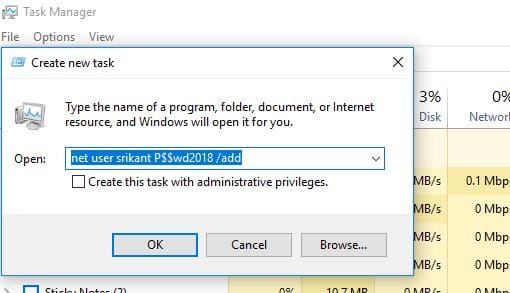
- Teraz sa odhláste z aktuálneho používateľského účtu a prihláste sa do nového používateľského účtu.
- Ponuka Štart by teraz mala perfektne fungovať s novými používateľskými účtami.
Ak chcete preniesť nastavenia do nového účtu, budete musieť vykonať sériu krokov nižšie.
- Otvorte ovládací panel, kliknite systém Applety.
- vybrať"Rozšírené nastavenia systému"
- prepnúť napokročiléTab
- kliknite V časti Profil používateľanastaviť"Tlačidlo.
- Teraz vyberte nový účet a kliknite kopírovať do Tlačidlo.
Nájdite a opravte poškodené súbory systému Windows
Niekedy môžu tento problém spôsobiť poškodené systémové súbory, čo vedie k tomu, že ponuka Štart nereaguje a ponuka Štart systému Windows 10 prestane fungovať.Odporúčame spustiť pomôcku SFC, aby ste sa uistili, že problém nespôsobujú žiadne chýbajúce poškodené systémové súbory.
Spustite pomôcku Kontrola systémových súborov v systéme Windows 10
Znova otvorte príkazový riadok ako správca.
Keďže na otvorenie príkazového riadka nie je možné znova otvoriť ponuku Štart, otvorte správcu úloh -> súbor -> napíšte cmd -> začiarknite políčko pri úlohách s oprávneniami správcu.
- Teraz v príkazovom riadku správcu zadajtesfc /scannow A stlačte Enter.
- Tým sa spustí proces skenovania poškodených a chýbajúcich systémových súborov
- Ak nájdete nejaký nástroj SFC, stiahnite si ho zVyrovnávacia pamäť %WinDir%System32dllObnovte ich v komprimovanom priečinku na.
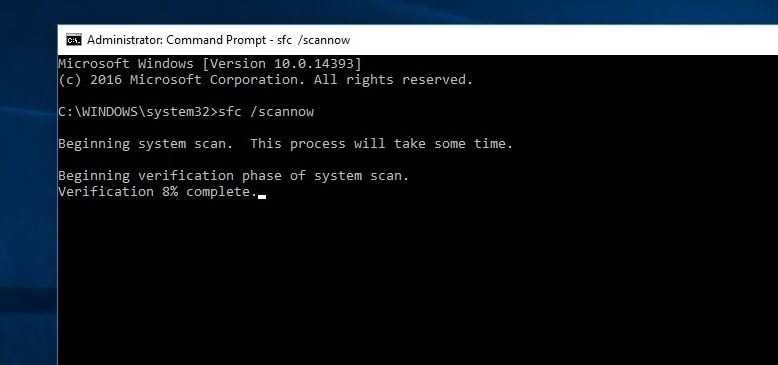
Počkajte, kým sa proces skenovania dokončí na 100 %, reštartujte okno a skontrolujte, či ponuka Štart funguje správne.Ak je výsledkom skenovania SFC Ochrana prostriedkov systému Windows našla poškodené súbory, ale niektoré z nich nedokázala opraviť 這 naznačovať problém.To vedie k tomu, že musíte spustiť príkaz DISM, ktorý opraví obraz systému a umožní SFC vykonávať svoju prácu.
DISM /Online /Cleanup-Image /RestoreHealth
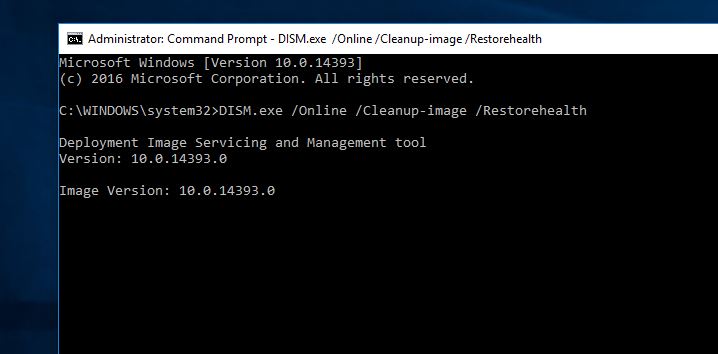
Skontrolujte, či je spustená služba identity aplikácie
Application Identity je služba v systéme Windows 10, ktorá rozhoduje o tom, ktoré aplikácie sa môžu alebo nesmú spúšťať na počítači.Ak sa z nejakého dôvodu služba zasekne alebo zastaví, spôsobí to, že ponuka Štart aplikácie Windows prestane fungovať.
- Stlačte Windows + R, zadajte " services.msc “ a potom kliknite na „ Samozrejme".
- Prejdite nadol a nájdite „ID aplikácie" Podávajte.
- Keď ho nájdete, kliknite naň pravým tlačidlom a vyberte štart.
- Nakoniec reštartujte počítač a ponuka Štart by mala fungovať správne.
návrat k predchádzajúcej verzii
Ak sa problém začal po nedávnej inovácii systému Windows 10 (aktualizácia z októbra 2020) a použitím riešení sa problém nevyriešil, problém mohla spôsobiť chyba v aktualizácii.Jednoducho odinštalujte Windows 10 verzie 20H2 pomocou možnosti „Návrat na predchádzajúcu verziu“ z Nastavenia -> Aktualizácia a zabezpečenie -> Obnovenie, potom kliknite na položku „Vrátiť sa na predchádzajúcu verziu“ a postupujte podľa pokynov na obrazovke.
Pomohlo niektoré z týchto riešení pri probléme s ponukou Štart v systéme Windows 10 verzie 20H2?Na vyriešenie problému použite, ktorú z nasledujúcich možností, a dajte nám vedieť v komentároch nižšie.

![Riešenie: Ponuka Štart nefunguje [Windows 10 verzia 20H2]](https://oktechmasters.org/wp-content/uploads/2021/01/2411-Start-Menu-Not-Working-in-Windows-10-846x530.jpg)
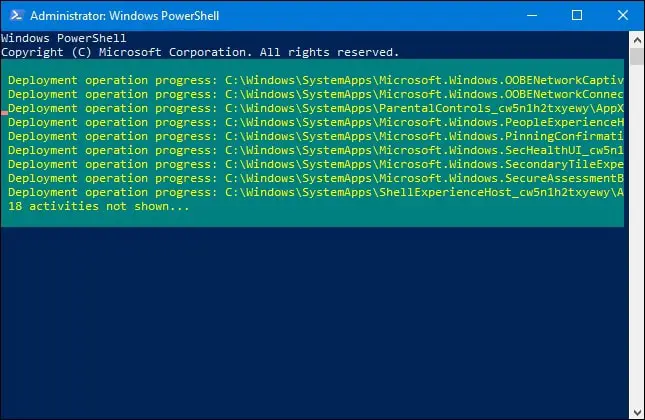




![[Opravené] Microsoft Store nemôže sťahovať aplikácie a hry](https://oktechmasters.org/wp-content/uploads/2022/03/30606-Fix-Cant-Download-from-Microsoft-Store.jpg)
![[Opravené] Microsoft Store nemôže sťahovať a inštalovať aplikácie](https://oktechmasters.org/wp-content/uploads/2022/03/30555-Fix-Microsoft-Store-Not-Installing-Apps.jpg)

